Cómo reparar videos fácilmente usando VLC Media Player
Si bien muchos están familiarizados con el papel de VLC en la reproducción de vídeos, pocos se dan cuenta de su potencial para reparar archivos de vídeo rotos o corruptos. Sí, VLC puede reparar videos! Entonces, si te encuentras lidiando con videos dañados, es hora de desbloquear su función menos conocida y restaurar tus archivos con facilidad. En esta guía completa, lo guiaremos a través de los pasos para reparar videos sin esfuerzo usando VLC Media Player, garantizando una experiencia de reproducción perfecta para su contenido multimedia.
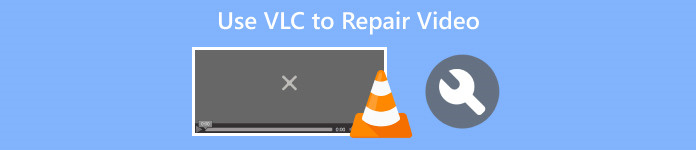
Parte 1. ¿Qué es VLC Media Player?
VLC Media Player es un marco y reproductor multimedia versátil y de código abierto conocido por sus amplias capacidades y funciones fáciles de usar. Admite una amplia gama de formatos de vídeo, incluidos MPEG, AVI, MP4, MKV y más. Aparte de eso, puede solucionar problemas de vídeo, como errores de reproducción o problemas de sincronización, como herramienta gratuita de reparación de vídeos.
Pros
- Gratis y de código abierto.
- Funciona en todas las plataformas, como Windows, Mac o Linux.
- Tiene opciones de descarga de secuencias de video y audio.
- Permite a los usuarios crear y personalizar conversiones.
- Le permite obtener una vista previa de la salida.
- Admite una variedad de códecs populares.
Contras
- No se pueden solucionar completamente los problemas de vídeo.
Guía rápida: Cómo utilizar VLC para reparar vídeos corruptos
Paso 1. Primero, en su sitio web oficial, Descargar VLC en su dispositivo y Instalar eso.
Paso 2. Inicie el programa y navegue hasta el Pestaña Medios, luego seleccione Convertir / guardar.
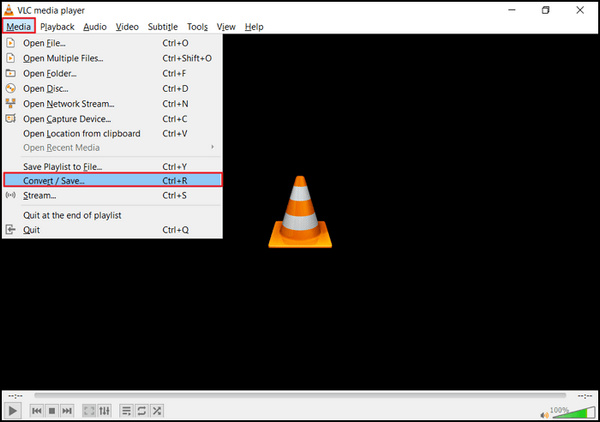
Paso 3. Cree su lista de transcodificación eligiendo el Agregar opción para incluir vídeos.
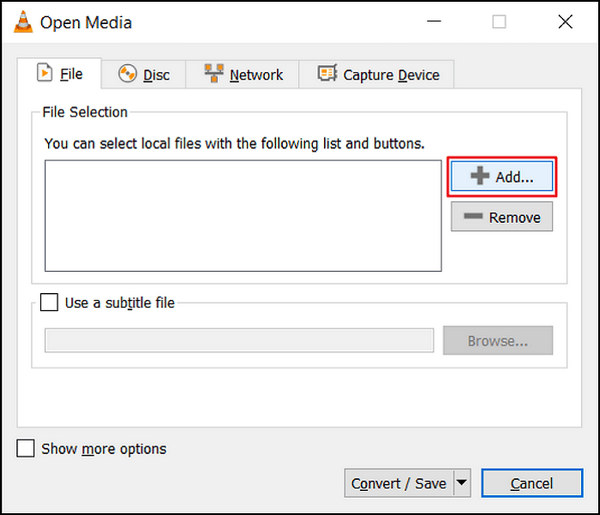
Paso 4. Especifique el nombre del archivo y el destino en el Convertir caja.
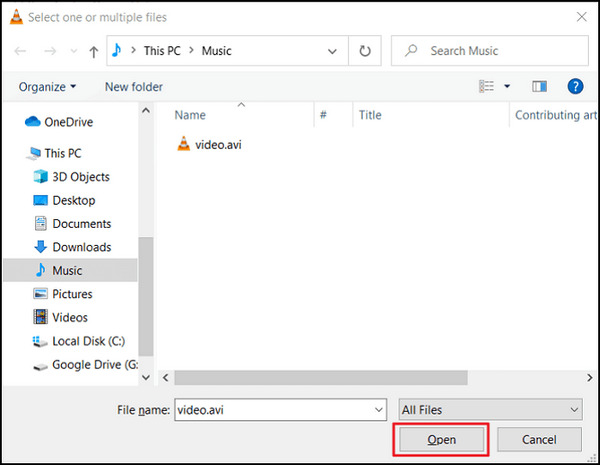
Paso 5. Opte por Convertir/Guardar. En la ventana siguiente, explore la pestaña Perfiles para elegir un códec de entrada.
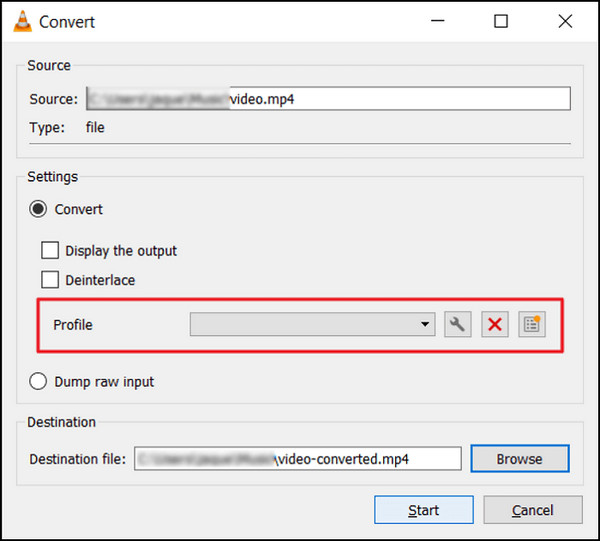
Paso 6. Últimamente, haga clic comienzo para iniciar el proceso de conversión. VLC Media Player se encargará del resto.
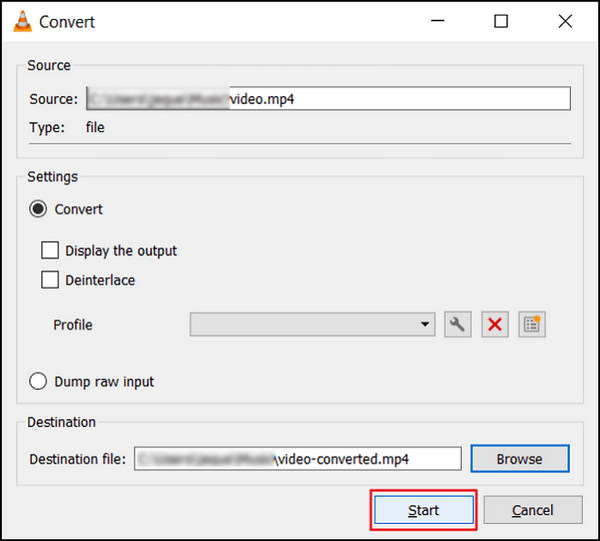
VLC Media Player surge no sólo como un reproductor multimedia versátil sino también como una herramienta confiable de reparación de videos. Sus funciones intuitivas y métodos sencillos lo convierten en una opción accesible para los usuarios que buscan solucionar problemas comunes de vídeo, garantizando una experiencia de visualización mejorada y sin problemas.
Parte 2. La mejor alternativa para VLC Media Player
Si VLC Video Repair no puede reparar completamente sus videos dañados o rotos, existe la mejor herramienta alternativa que puede usar. Es el Reparación de vídeo FVC. Esta herramienta se destacó como una de las mejores herramientas de reparación de videos en línea. Puede reparar cualquiera de los problemas de vídeo más comunes, a diferencia de VLC, que sólo utiliza una función de conversión para arreglar vídeos. Además, esta herramienta admite varios formatos populares y está disponible para los sistemas operativos Windows y Mac.
VLC Media Player versus reparación de video FVC
| Reproductor de multimedia VLC | Reparación de vídeo FVC | |
| En general | ⭐⭐⭐⭐⭐ | ⭐⭐⭐⭐ |
| Facilidad de uso | ⭐⭐⭐ | ⭐⭐⭐⭐⭐ |
| Apoyo | ⭐⭐⭐⭐ | ⭐⭐⭐⭐⭐ |
| Diseño | ⭐⭐⭐⭐ | ⭐⭐⭐⭐⭐ |
| Precios | Gratis | Mensual: $19.96 Vida útil: $ 39,96 Licencia Comercial: $ 69.96 |
| Plataforma | Windows, Mac y Linux | Windows y Mac |
| Formatos de soporte | H.264 / MPEG-4 AVC, MPEG-1/2, Theora, On2 VP3/VP5/VP6, Sorenson 1/3, WMV 3 / WMV-9 / VC-1, DivX® (1/2/3/4 /5/6), H.263 / H.263i, 3ivX D4, Cinepak, MJPEG (A/B), WMV 1/2, Vídeo real (1/2/3/4), Indeo Video v3 (IV32), XviD, Dirac / VC-2, DV. | MP4, MOV y 3GP |
| Velocidad de conversión | Medio | Rápido |
| Prueba gratis | Gratis | 30 dias |
La única preocupación con VLC Video Repair es que no puede reparar completamente videos rotos. Esta herramienta fue creada como un reproductor multimedia. Sin embargo, tiene características complejas que puedes utilizar de forma eficaz.
Para utilizar FVC Video Repair, siga los pasos que se indican a continuación:
Paso 1. Primero, vaya a su sitio web oficial. Descargar e Instale el programa en su dispositivo.
Descarga gratisPara Windows 7 o posteriorDescarga segura
Descarga gratisPara MacOS 10.7 o posteriorDescarga segura
Paso 2. A continuación, agregue el video dañado o roto haciendo clic en Botón rojo más. Mientras, haga clic en el Azul más para agregar el video de muestra.
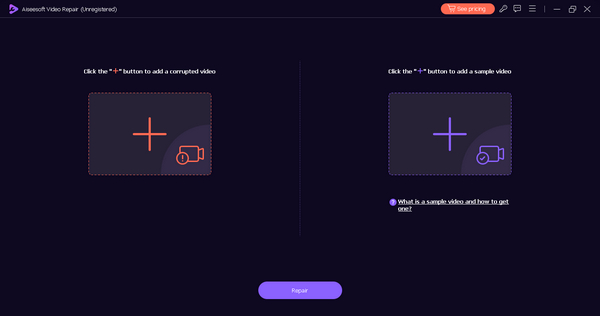
Paso 3. Después de eso, haga clic en el Reparar para comenzar a reparar su video roto.
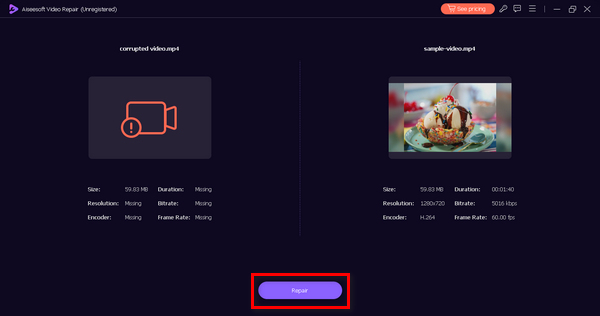
Paso 4. Por último, puede verificar al obtener una vista previa del video si el video aún está roto o dañado haciendo clic en Avance botón. Cuando la reparación sea exitosa, puede guardarla haciendo clic en el Salvar botón.
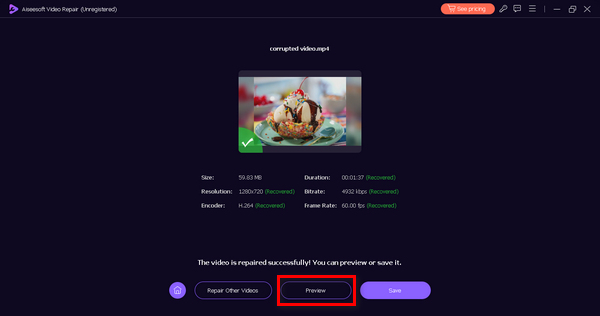
FVC Video Repair está diseñado específicamente para abordar un espectro de problemas de video, que van desde la restauración de archivos de video corruptos hasta el vídeo no se reproduce. Esta herramienta versátil está diseñada para brindar soluciones integrales para una variedad de desafíos relacionados con el video, garantizando una resolución fluida y efectiva para mejorar su experiencia de video general.
Parte 3. Preguntas frecuentes sobre VLC Media Player
¿Por qué VLC no abre vídeos y muestra un error de MRL?
VLC puede mostrar un error MRL o del localizador de recursos multimedia cuando encuentra problemas relacionados con la ruta del archivo, protocolos no compatibles o conectividad de red. Para solucionar problemas, asegúrese de que la ruta del archivo sea correcta, confirme la accesibilidad del archivo y verifique las conexiones de red. Además, intente abrir el vídeo utilizando protocolos o rutas alternativas.
¿Puede VLC arreglar el encabezado del video que falta?
VLC Media Player carece de la capacidad de reparar encabezados de vídeo faltantes, ya que son componentes esenciales de la estructura de un archivo de vídeo. La ausencia de un encabezado de vídeo puede plantear desafíos para VLC a la hora de reproducir o reparar archivos. En tales casos, considere emplear herramientas de reparación de video especializadas diseñadas para abordar problemas relacionados con los encabezados para una recuperación más completa.
¿VLC repara vídeos AVI?
Si bien VLC puede reproducir ciertos archivos AVI dañados, su énfasis principal está en la reproducción en lugar de en la reparación exhaustiva de videos. Para la reparación de AVI dedicada, es recomendable utilizar software especializado diseñado explícitamente para la recuperación de video. Estas herramientas están mejor equipadas para manejar las complejidades asociadas con la reparación y restauración de archivos de video AVI.
¿Cómo puedo personalizar los subtítulos en VLC?
VLC ofrece un amplio soporte para la personalización de subtítulos. Durante la reproducción, navegue hasta el menú Subtítulos, seleccione Pista de subtítulos y elija Sincronización de pistas para ajustar la configuración de sincronización con precisión. Los usuarios pueden mejorar aún más su experiencia modificando la apariencia, la fuente y el tamaño de los subtítulos a través del menú de preferencias de VLC, brindando una experiencia de visualización personalizada y visualmente optimizada.
¿Se puede utilizar VLC para convertir formatos de vídeo?
Sí. VLC proporciona funciones integradas para una conversión perfecta de formatos de vídeo. Los usuarios pueden acceder a esta funcionalidad a través del menú Medios seleccionando Convertir/Guardar. En la siguiente ventana Convertir, configure el formato de salida deseado y los ajustes para iniciar el proceso de conversión. Las versátiles capacidades de conversión de formatos de VLC contribuyen a su condición de reproductor y conversor multimedia integral.
Conclusión
Si bien VLC Media Player se destaca como un reproductor multimedia versátil, es crucial reconocer sus limitaciones para solucionar de manera integral todos los problemas de video. Destaca en la reproducción de una variedad de formatos y soluciona errores de reproducción comunes. Sin embargo, Reparación de vídeo VLC puede no ser la solución definitiva para problemas complejos de video. Si la reparación del video no tiene éxito, puede usar la herramienta FVC Video Repair, diseñada para reparar los problemas de video más comunes, independientemente de la gravedad del daño.



 Video Converter Ultimate
Video Converter Ultimate Grabador de pantalla
Grabador de pantalla


